Последние темы
» ХВАСТУШКИ ОТ FETAавтор Feta Ср 31 Мар 2021, 09:17
» ХВАСТУШКИ ОТ FETA
автор Feta Ср 31 Мар 2021, 09:15
» ХВАСТУШКИ ОТ FETA
автор Feta Ср 31 Мар 2021, 09:13
» ХВАСТУШКИ ОТ FETA
автор Feta Ср 31 Мар 2021, 09:12
» ХВАСТУШКИ ОТ FETA
автор Feta Ср 31 Мар 2021, 09:03
» Бабушкин квадрат: идеи для детей
автор svjuly Ср 05 Июн 2019, 01:30
» Фондю
автор profugol Ср 06 Фев 2019, 15:29
» хвастушки от SMOLL|\|ь)й
автор SMOLL|\|ь)й Пн 10 Сен 2018, 15:21
» SABANAS INFANTILES
автор isabelrocca Чт 05 Май 2016, 22:04
» MANTEL TERMINADO
автор isabelrocca Чт 05 Май 2016, 22:03
» Sabanas para Bebe
автор isabelrocca Чт 05 Май 2016, 22:02
» Вопросы
автор Конычева Светлана Валенти Пт 29 Май 2015, 17:07
» Иконы бисером - новая слобода
автор Kazira Ср 20 Май 2015, 20:07
» Хвастушка от kalibri
автор kalibri Вс 16 Ноя 2014, 05:37
» Одежда для детей
автор tukis Пт 31 Окт 2014, 16:57
Похожие темы
Cоздать схему в PCStitch
Страница 1 из 1
 Cоздать схему в PCStitch
Cоздать схему в PCStitch
"Не знаю, интересует ли кого этот вопрос, но попросили написать, как это делается.
Сразу оговорюсь, шедевров - дизайнерских схем - с помощью этой программы не сделаешь. Если вы берете картинку и на ней нарисован, например, букет цветов на синем фоне, то получите не отдельный букет, а схему с синим фоном, т.е гобелен. Конечно, можно при вышивке выкинуть синий фон и вышивать отдельно букет на синей канве. Но результат вас может огорчить :-))
Например, я вышивала Подсолнухи с сайта Стоянки Ивановой "Солярия".
Решила схитрить: вышивала отдельно вазу и цветы, фон оставила на потом. Результат меня удивил. Без фона эта вышивка не смотрелась. Программа определяет цвета таким образом, что фон играет немаловажную роль.
Для чего нужна вам самодельная схема? Возможно, вы захотите вышить свой портрет :-)), или вам нравится какая-то картинка, а схем таких нет, и не будет. Для того, чтобы приступить к делу, вам будут нужны две программы - Фотошоп и сама программа для вышивки. У меня стоит Photoshop6 и PCStitch6. Если у вас другие версии, принцип тот же."
Этот материал я взяла так же с сайта интернет-журнала "Пятница" Не пропустила ни одного пунктика из труда автора. так что, вперед, то есть вниз, дальше учиться!
Сразу оговорюсь, шедевров - дизайнерских схем - с помощью этой программы не сделаешь. Если вы берете картинку и на ней нарисован, например, букет цветов на синем фоне, то получите не отдельный букет, а схему с синим фоном, т.е гобелен. Конечно, можно при вышивке выкинуть синий фон и вышивать отдельно букет на синей канве. Но результат вас может огорчить :-))
Например, я вышивала Подсолнухи с сайта Стоянки Ивановой "Солярия".
Решила схитрить: вышивала отдельно вазу и цветы, фон оставила на потом. Результат меня удивил. Без фона эта вышивка не смотрелась. Программа определяет цвета таким образом, что фон играет немаловажную роль.
Для чего нужна вам самодельная схема? Возможно, вы захотите вышить свой портрет :-)), или вам нравится какая-то картинка, а схем таких нет, и не будет. Для того, чтобы приступить к делу, вам будут нужны две программы - Фотошоп и сама программа для вышивки. У меня стоит Photoshop6 и PCStitch6. Если у вас другие версии, принцип тот же."
Этот материал я взяла так же с сайта интернет-журнала "Пятница" Не пропустила ни одного пунктика из труда автора. так что, вперед, то есть вниз, дальше учиться!
Последний раз редактировалось: Admin (Чт 20 Мар 2008, 08:00), всего редактировалось 1 раз(а)
 Выбор картины
Выбор картины
Выбираем понравившуюся картинку. Открываем ее в Photoshop. Внимательно начинаем ее изучать. Смотрим на то, что мы хотели бы вышить, а что лишнее. Первое, на что я обращаю внимание, разрешение картинки в пикселях. Если картинка имеет размер 640*600(например), то вышивка, которая будет смотрется ближе к оригиналу, должна быть 640*600. Представьте, сколько ее будете вышивать?:-)) Один пиксель на картинке - это один стежок!
Для того, чтобы картинка-вышивка была поменьше и осталась внормальном виде, нужно ее уменьшить и обрезать лишнее - то, что вы вышивать не намерены. Например, у этой картинки разрешение 358*433, это слишком много для вышивки. Посмотрите на картинку - на ней много лишнего по периметру.

Для того, чтобы картинка-вышивка была поменьше и осталась внормальном виде, нужно ее уменьшить и обрезать лишнее - то, что вы вышивать не намерены. Например, у этой картинки разрешение 358*433, это слишком много для вышивки. Посмотрите на картинку - на ней много лишнего по периметру.

 Редактирование картины в Photoshop
Редактирование картины в Photoshop
2.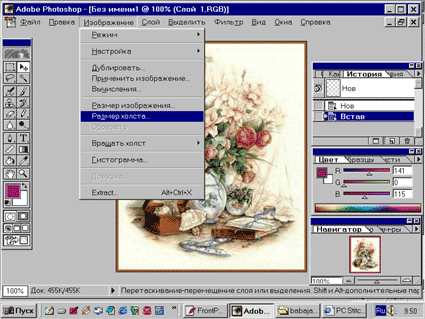
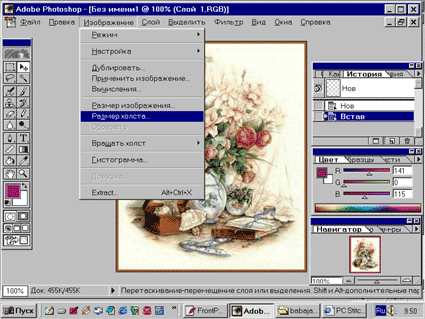
Открываем эту картинку в Photoshop, и начинаем черновую работу. Меню-Изображение-Размер холста. Обрезаем коричневую рамку и уменьшаем изображение по периметру.
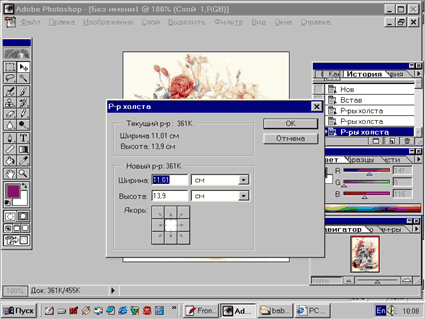
Меняем высоту и ширину по собственному вкусу, пока результат вас не удовлетворит.
Можно убрать только низ, верх или край, для этого есть функция Якорь. Передвигая его, можно убрать какой-нибудь один ненужный край. Если Якорь находится в середине, то сохраняются пропорции.
Можно убрать только низ, верх или край, для этого есть функция Якорь. Передвигая его, можно убрать какой-нибудь один ненужный край. Если Якорь находится в середине, то сохраняются пропорции.
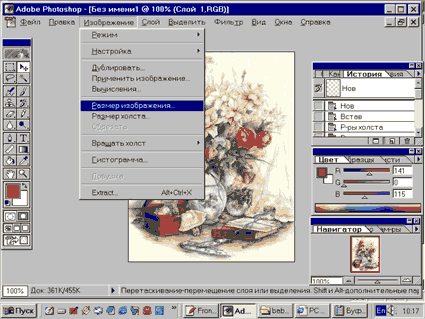
Уменьшить разрешение картинки. Меню-Изображение-Размер изображения.
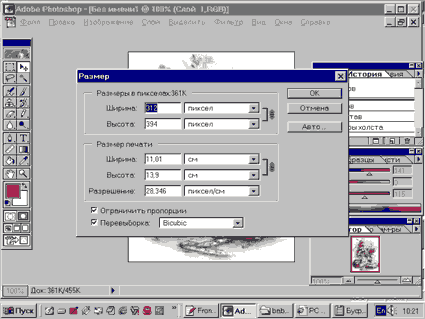
Смотрим на разрешение - 28,3 пикселей на см. А канва у нас 5(7) клеточек на сантиметр. Начинаем экспериментировать, уменьшать разрешение и смотреть на изображение, маленькие картинки вас не должны смущать.
Вы должны четко представлять, какого размера картину хотите вышить. Если 200*200, смотрите на показатель Высота и Ширина, они должны быть 200*200.
Вы должны четко представлять, какого размера картину хотите вышить. Если 200*200, смотрите на показатель Высота и Ширина, они должны быть 200*200.
В итоге у меня получилась вот такая картинка. Размерами 160*198 пикселей. Т.е. вышивка, близкая к оригиналу картинки, должна быть 160*198 стежков. Такую картинку можно вышивать. Потом в программе для вышивки надо установить именно эти цифры.

Это еще не все :-)) В программе Photoshop есть много примочек для работы с изображением. Советую сделать дубликат, копию картинки, и поэкспериментировать. :-)) Можно навести резкость, попробовать фильтры, сделать картинку ярче. Для любителей черно-белой вышивки: можно убрать цвет и сделать черно-белую картинку. Я обычно пользуюсь фильтрами (Резче и Blur, т.е. размытость), экспериментирую с яркостью (Меню-Изображение-Настройка). Возможно, кто-то умеет работать с Photoshop профессионально и знает, как работать со слоями изображения, с ретушью и прочим, и может сделать с изображением нечто особенное. :-)) В программе для вышивки есть некоторые функции Photoshop, но мне они не очень нравятся, потому что они беднее, да и, если что-то не понравилось, шаг назад не совсем корректен. Советую насохранять много копий на этом этапе с различными эффектами. Потом в программе для вышивки попробовать делать схему с разных копий.
Поэкспериментировав с фильтрами и прочим, я сделала такую картинку. Теперь открываем PCStitch и начинаем делать схему.


 Схема
Схема
Открываем PCStitch, у меня стоит PCStitch6.Если у вас стоит более ранняя версия, не важно - они практически одинаковые. Для тренировки и ранняя версия подойдет.
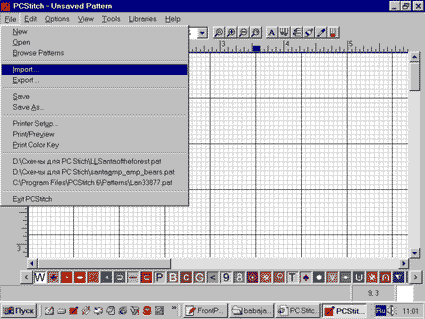
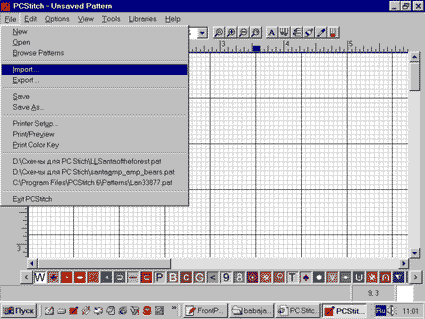
Находим сохраненый файл на диске и следуем дальше.

На этой странице нужно выставить размер вышивки.
Внизу будет написана Высота и Ширина вышивки в пикселях, это размер вашей вышивки в стежках:-)), эти цифры надо выставить в двух белых окошках Высота и Ширина. Указать размер вышивки в стежках, а не в дюймах. Cloth count - это какая канва в стежках (18 на дюйм, например). Следуем дальше.
Внизу будет написана Высота и Ширина вышивки в пикселях, это размер вашей вышивки в стежках:-)), эти цифры надо выставить в двух белых окошках Высота и Ширина. Указать размер вышивки в стежках, а не в дюймах. Cloth count - это какая канва в стежках (18 на дюйм, например). Следуем дальше.
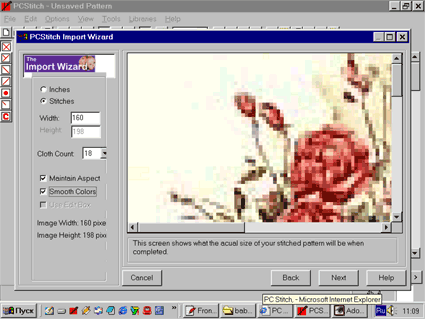
На этой страничке вам предлагают поработать с изображением, экспериментируйте.
Если что-то понравится, и вы захотите сохранить результат, нажмите кнопку Apply.
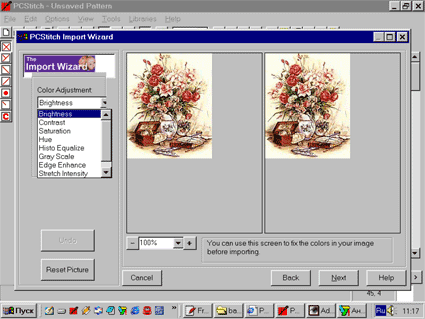
А теперь самое важное: вам предлагают указать, сколько цветов нужно использовать для вышивки.
Есть два ответа на этот вопрос:-)) Указать столько цветов, сколько сможете потянуть материально. И... посмотреть результат. Увеличивая и уменьшая количество.
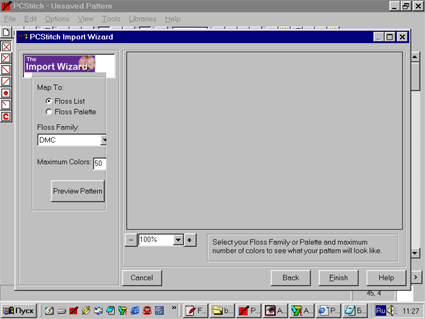
А можно попробовать использовать имеющиеся у вас нитки. Эту маленькую хитрость надо будет сделать перед тем, как вы начнете делать схему. Создайте новый файл, назовите его Моя палитра. Меню-Опции-Floss Palette. Появится такое окошко.
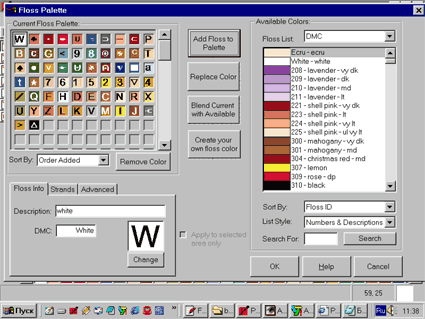
Нажимаем кнопку Remove Color (т.е убираем ненужные цвета - те цвета, которых у нас нет). Потом вручную набираем номера ниток, которые у нас есть. И получаем свою палитру.Затем Меню -Опции-Save Palette. Называем эту палитру, например, Моё.FLS (получится файл с раширением FLS).
Эту палитру можно использоватьпри создании новых схем. Чем удобно и хорошо? Возможно, ваша палитра подойдет для новой схемы, и Вам не нужно будет покупать новые нитки. Нитки будут использованы без остатка.
Эту палитру можно использоватьпри создании новых схем. Чем удобно и хорошо? Возможно, ваша палитра подойдет для новой схемы, и Вам не нужно будет покупать новые нитки. Нитки будут использованы без остатка.
Для того, чтобы загрузить
Вашу палитру, надо указать Floss Palette, из списка выбрать вашу палитру, например, Моё.fls. Сделайте Предварительный просмотр, посмотрите, устраивает ли вас цветовая гамма? Если нет, то согласитесь с программой, пусть подбирает цвета она.
Вашу палитру, надо указать Floss Palette, из списка выбрать вашу палитру, например, Моё.fls. Сделайте Предварительный просмотр, посмотрите, устраивает ли вас цветовая гамма? Если нет, то согласитесь с программой, пусть подбирает цвета она.
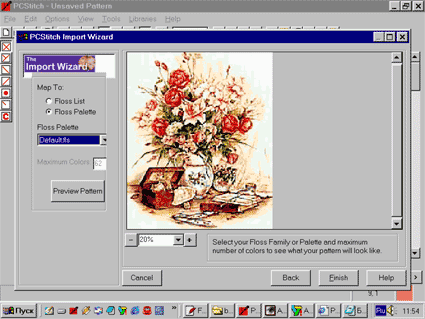
Вот что получилось в итоге. Вышивка размером 160*198 стежков 62 цвета.
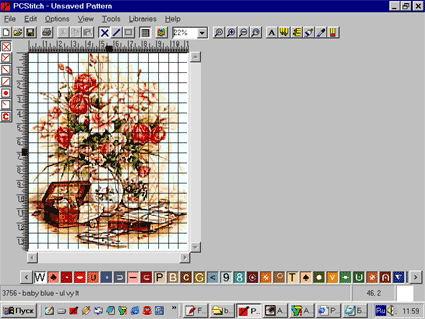
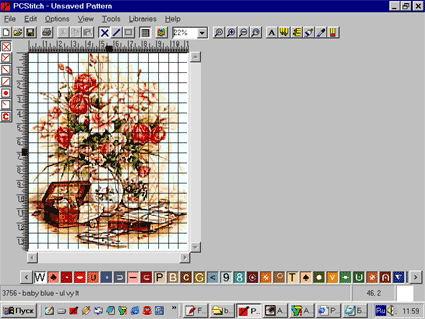
Почему столько цветов? Была загружена одна из моих палитр. Старайтесь не делать 100 цветов - это красиво на экране,но не жизнеспособно. 40-60 цветов иногда бывает достаточно. Для самых усидчивых и недовольных - можно редактировать схему вручную, это тяжелый труд.:-)) Легче вышить.







